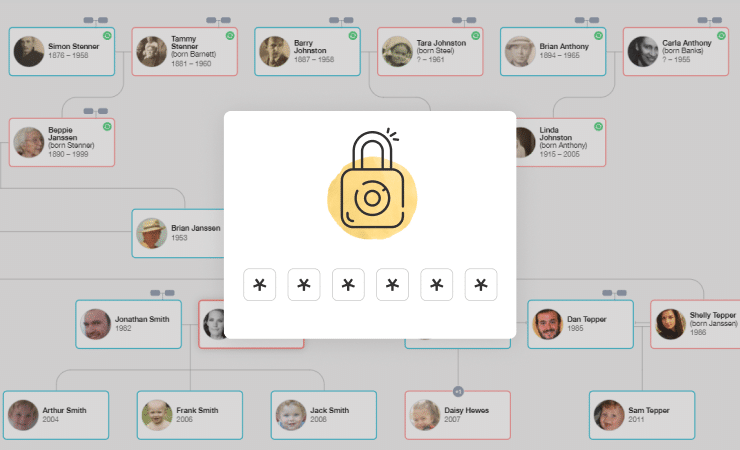
Wir bei MyHeritage wissen, dass Sie uns etwas sehr Wertvolles anvertrauen, wenn Sie sich dafür entscheiden, Ihren Stammbaum zu erstellen oder einen DNA-Test mit unserem Service zu machen: persönliche Informationen über sich und Ihre Angehörigen. Der Schutz dieser Daten hat für uns oberste Priorität, und wir arbeiten unermüdlich und kontinuierlich daran, dass unsere Plattform das höchste Sicherheitsniveau aufrechterhält. Wir sind auch das einzige DNA-Testunternehmen, das sich im Rahmen seiner Datenschutzpolitik verpflichtet hat, die DNA-Daten unserer Nutzer niemals an Dritte zu verkaufen oder zu lizenzieren.
Neben diesen Maßnahmen gibt es eine Reihe von Maßnahmen, die Sie selbst ergreifen können, und bewährte Praktiken, die Sie befolgen können und die Ihnen zusätzliche Sicherheit bieten – und mehr Seelenfrieden.
Wählen Sie ein sicheres Passwort
In dem satirischen Film Spaceballs von Mel Brooks gibt es eine Szene, in der es dem Bösewicht Dark Helmet schließlich gelingt, das Passwort zu finden, mit dem er einen Planeten zerstören kann: 12345. „Das ist die dümmste Kombination, die ich je in meinem Leben gehört habe“, ruft er aus. „So etwas würde ein Idiot in sein Gepäck packen.“ Später erfährt der Chef von Dark Helmet, Präsident Skroob, von der Kombination und bemerkt, dass er denselben Passcode auf seinem Gepäck hat.
Seien Sie nicht wie Präsident Skroob!
12345 ist ein so schreckliches Passwort, weil es sehr leicht zu erraten ist. Ihr Ziel bei der Wahl eines Passworts ist es, sicherzustellen, dass es für jeden extrem schwierig ist, das Passwort zu erraten.
Die folgenden bewährten Verfahren helfen Ihnen bei der Wahl eines sicheren Passworts:
- Machen Sie es lang: Je länger Ihr Passwort ist, desto schwieriger ist es zu erraten. MyHeritage verlangt ein Minimum von 9 Zeichen, aber je länger, desto besser. Ein Tipp für ein langes Passwort, das Sie sich tatsächlich merken können, ist die Verwendung eines Satzes oder einer Phrase, die Sie auswendig kennen, z. B. eine Zeile aus einem geliebten Roman, Gedicht oder religiösen Text.
- Geben Sie keine persönlichen Daten an: Hacker können Sie leicht online nachschlagen und Details wie Ihren Namen, Ihr Geburtsdatum oder -jahr, Namen von Familienmitgliedern oder Haustieren, Ihre Telefonnummer oder sogar Ihre Adresse in Erfahrung bringen. Vermeiden Sie es, diese Angaben in Ihr Passwort einzubauen.
- Verwenden Sie sowohl Groß- als auch Kleinbuchstaben und fügen Sie mindestens eine Zahl und ein Sonderzeichen ein: Wenn Sie eine Kombination aus einer größeren Anzahl von Zeichen bilden, ist sie schwerer zu erraten. Erweitern Sie die Palette der Zeichen über die 26 Buchstaben des Alphabets hinaus, indem Sie sowohl Groß- als auch Kleinbuchstaben verwenden und mindestens eine Zahl und ein Sonderzeichen (z. B. !@#$%^&*) einbauen.
- Wählen Sie ein eindeutiges Passwort: Verwenden Sie niemals dasselbe Passwort zweimal für verschiedene Konten. Ja, das bedeutet, dass Sie sich für jedes Konto, das Sie besitzen, ein anderes Passwort merken müssen, und das kann es sehr schwierig machen, sich alle zu merken. Wenn es jedoch bei einem Dienst, bei dem Sie dieses Kennwort verwenden, zu einem Sicherheitsverstoß kommt, können Hacker sehr wohl versuchen, dasselbe Kennwort für den Zugriff auf Konten bei anderen Diensten zu verwenden.
Wir empfehlen die Verwendung eines sicheren Passwortverwaltungsdienstes, wie z. B. Keeper Security, der sowohl sichere Passwörter erstellen als auch für Sie speichern kann. Achten Sie in jedem Fall darauf, dass Sie Ihre Passwörter an einem sicheren Ort aufbewahren, der für andere nicht leicht zugänglich ist.
Aktivieren Sie die Zwei-Faktor-Authentifizierung
Bei der Zwei-Faktor-Authentifizierung handelt es sich um einen Sicherheitsmechanismus, bei dem Sie zwei verschiedene Arten der Identifizierung angeben müssen, bevor Sie Zugang zu Ihrem Konto erhalten. Sie können sich das so vorstellen, als würden Sie zwei verschiedene Arten von Schlössern an Ihrer Tür installieren: ein Schloss, das beispielsweise einen Passcode erfordert, und ein anderes, das einen physischen Schlüssel benötigt. Durch das Vorhandensein beider Schlösser wird sichergestellt, dass für den Fall, dass sich jemand Zugang zu einem dieser Faktoren verschafft – z. B. durch Diebstahl des Schlüssels – ein zusätzliches Schloss vorhanden ist, das den Einbruch verhindert.
Der Zwei-Faktor-Authentifizierungsmechanismus, der auf MyHeritage verwendet wird, beinhaltet die Eingabe eines kurzlebigen Einmalcodes, der von einer Authentifizierungs-App generiert wird. Es ist einfach zu verwenden und sehr leicht einzurichten.
Zunächst benötigen Sie eine Authentifizierungs-App. Wir empfehlen Google Authenticator, das Sie auf Ihr mobiles Gerät herunterladen können. Wenn Sie bereits einen Authentifizierungscode-Generator auf Ihrem Mobilgerät, Browser oder Desktop haben, den Sie für einen anderen Dienst verwenden, können Sie einfach denselben verwenden.
Melden Sie sich über Ihren Browser bei Ihrem Konto an. Klicken Sie auf Ihren Namen oben rechts auf dem Bildschirm, um das Menü zu öffnen, und wählen Sie dann „Kontoeinstellungen“.
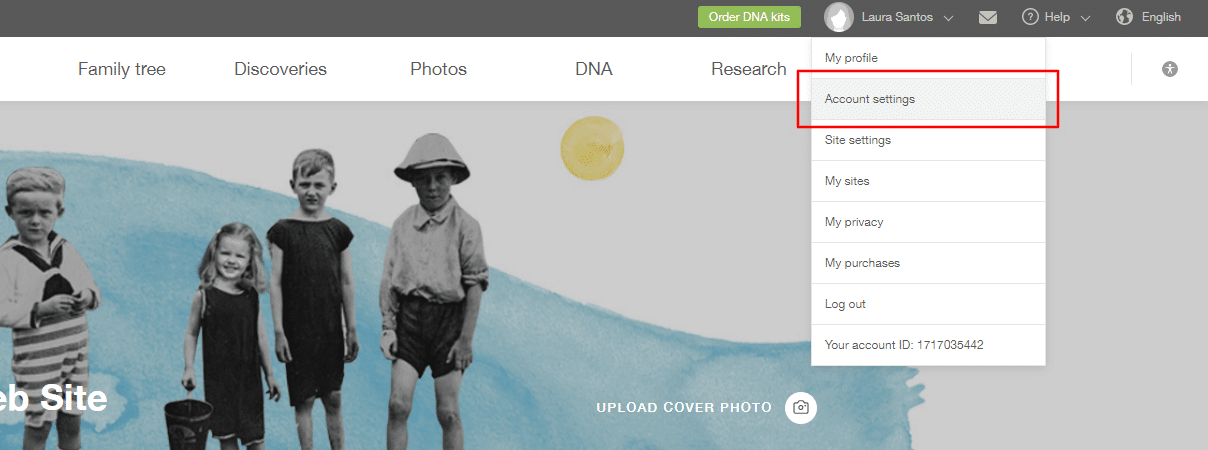
Klicken Sie auf der Seite Kontoeinstellungen auf „Aktivieren Sie die Zwei-Faktor-Authentifizierung“:
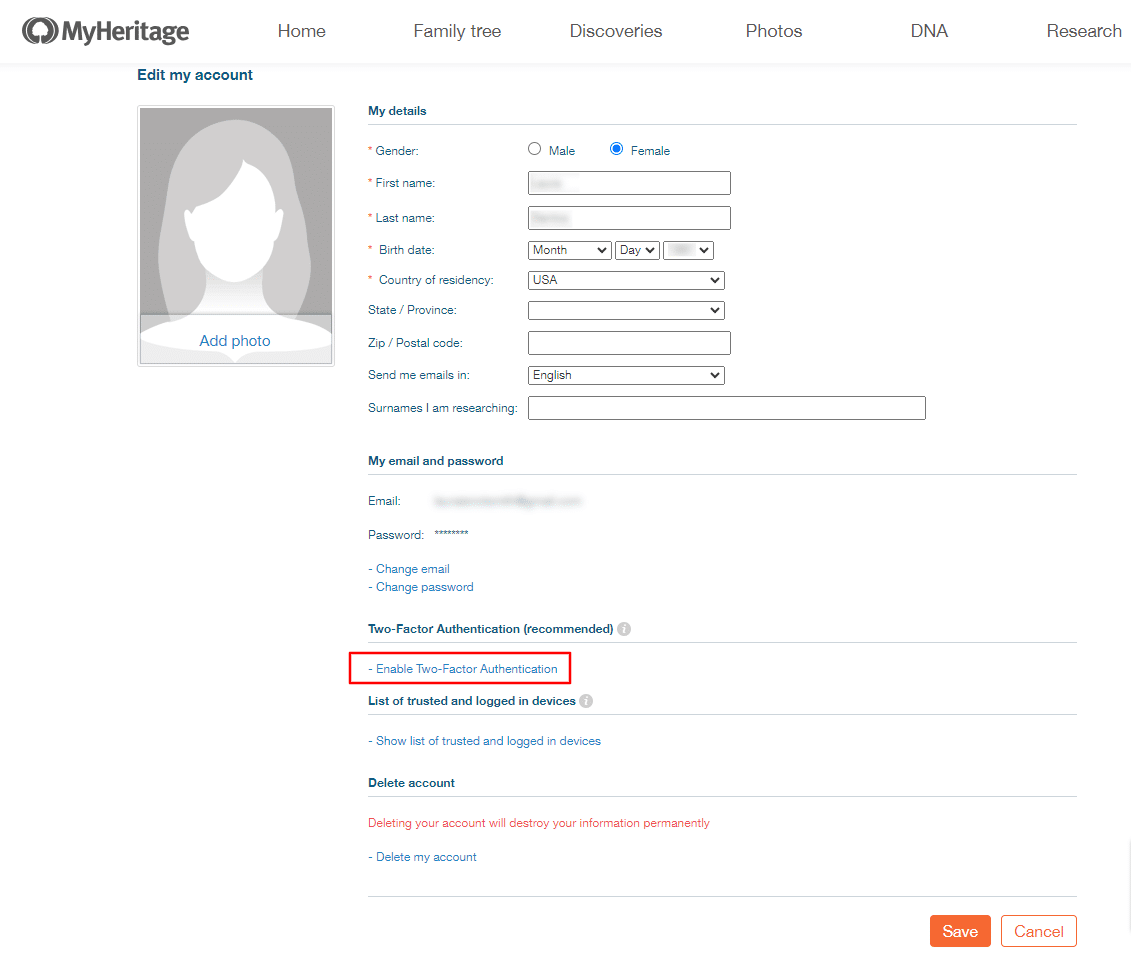
Geben Sie Ihr Passwort in das Pop-up-Fenster ein und klicken Sie auf „Weiter“. Wählen Sie dann „Authenticator-App“ als Methode für die Eingabe Ihres Verifizierungscodes und klicken Sie auf „Fortfahren“. Zurzeit unterstützen wir nur die Zwei-Faktor-Authentifizierung über die Authenticator-App, da diese Methode als sehr sicher gilt.
Im nächsten Schritt müssen Sie die Authenticator-App mit Ihrem MyHeritage-Konto verbinden, indem Sie den QR-Code oder den Einrichtungsschlüssel verwenden. Öffnen Sie Ihre Authenticator-App und folgen Sie den Schritten zum Hinzufügen eines neuen Kontos, entweder durch Scannen des QR-Codes oder durch Eingabe des Einrichtungsschlüssels, der im Pop-up erscheint. (In Google Authenticator tippen Sie zum Beispiel auf die Plus-Schaltfläche unten rechts im Bildschirm und wählen dann eine Methode zur Verbindung der Konten aus.) Um den QR-Code zu scannen, wählen Sie einfach diese Option in der App aus und richten Sie die Kamera Ihres Mobilgeräts auf das schwarz-weiße Quadrat auf der linken Seite.
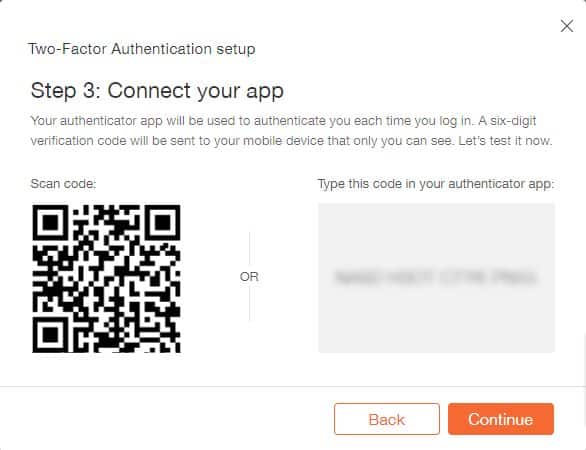
Sobald Ihr Konto in der Authenticator-App angezeigt wird, klicken Sie auf „Weiter“. Geben Sie dann den 6-stelligen Code aus der App ein, um den Einrichtungsprozess abzuschließen. Wenn Sie die App bereits verwenden, um Codes für mehrere Konten zu generieren, suchen Sie nach dem Code, der unter „MyHeritage: [Ihre E-Mail-Adresse]“ aufgeführt ist. Beachten Sie, dass sich der Code aus Sicherheitsgründen etwa alle 30 Sekunden ändert, Sie müssen ihn also umgehend eingeben. Die meisten Apps haben eine Timer-Anzeige, die Ihnen anzeigt, wie lange Sie noch Zeit haben, bis sich der Code ändert.
Sobald Sie den Code eingegeben haben, klicken Sie auf „Fertig“ – und schon sind Sie fertig! In Ihren Kontoeinstellungen wird „Zwei-Faktor-Authentifizierung ist aktiviert“ angezeigt.Sie können mehr über die Verwendung der Zwei-Faktor-Authentifizierung zur Sicherung Ihres MyHeritage-Kontos und andere Sicherheitsmaßnahmen, die MyHeritage zum Schutz Ihrer Daten ergriffen hat, in diesem Blogbeitrag erfahren: Sichern Ihres Kontos mit Zwei-Faktor-Authentifizierung
Überprüfen Sie Ihre Datenschutzeinstellungen und passen Sie sie an
Die Standard-Datenschutzeinstellungen für Ihr MyHeritage-Konto sind so optimiert, dass Sie das Beste aus MyHeritage herausholen und gleichzeitig Ihre Privatsphäre schützen können. Wir geben Ihnen jedoch die volle Kontrolle über diese Einstellungen, und wir ermutigen Sie, sie nach Ihren Wünschen anzupassen. Sie können Ihre Datenschutzeinstellungen verwalten, indem Sie oben auf der Startseite auf Ihren Namen klicken und „Meine Privatsphäre“ auswählen:
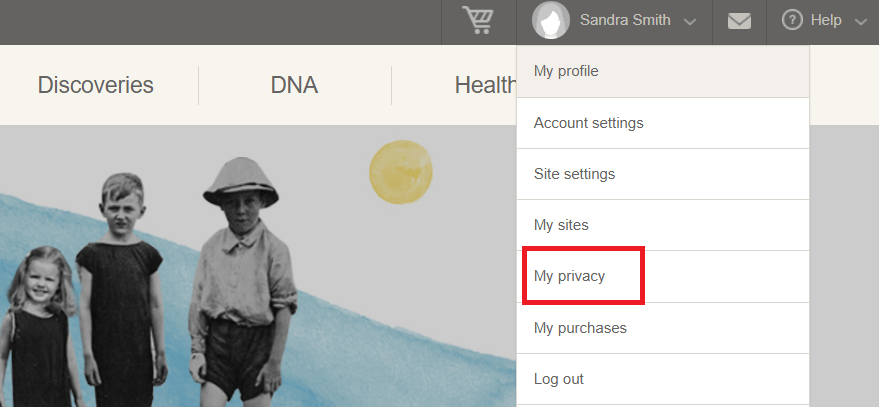
Sie können mehr darüber erfahren, wie MyHeritage Ihre Privatsphäre schützt und wie Sie Ihre Einstellungen anpassen können, wenn Sie den folgenden Artikel lesen: Verwalten Ihrer Privatsphäre auf MyHeritage
Sie können sich auch dieses Anleitungsvideo über die Steuerung Ihrer Datenschutzeinstellungen ansehen:
Die Sicherheit und Vertraulichkeit Ihrer Daten ist für uns von größter Bedeutung. Wir ermutigen Sie, alle möglichen Maßnahmen zu ergreifen, um Ihr Konto noch besser zu schützen, damit wir gemeinsam dafür sorgen können, dass Ihre geschätzte Familiengeschichte geschützt und für künftige Generationen erhalten bleibt.



